No products in the cart.
Tin Tức
Quên mật khẩu máy photocopy Ricoh? Hướng dẫn khôi phục
MỤC LỤC
- 1 Vì sao máy photocopy Ricoh yêu cầu mật khẩu quản trị?
- 2 Tổng hợp các loại mật khẩu trên máy Ricoh
- 3 Hướng dẫn reset mật khẩu Ricoh bị quên
- 3.1 Reset mật khẩu Web Image Monitor Ricoh (cách phổ biến nhất)
- 3.2 Reset mật khẩu Vietkey / Admin Tools ngay trên màn hình máy
- 3.3 Reset bằng System SP Mode (đầy đủ mã 143 – 5846 – 46)
- 3.4 Reset bằng Firmware (chỉ kỹ thuật thực hiện – cảnh báo rủi ro)
- 3.5 Cách kiểm tra xem mật khẩu đã reset thành công chưa
- 4 Hướng dẫn đăng nhập Web Image Monitor sau khi reset
- 5 Những lỗi thường gặp khi reset mật khẩu Ricoh và cách xử lý
- 6 Khi nào bạn cần gọi kỹ thuật thay vì tự reset?
- 7 Photocopy Thuận Nhân – Dịch vụ hỗ trợ Ricoh/Toshiba nhanh trong 5 phút
Hiện nay, việc sử dụng máy photocopy Ricoh trong văn phòng và doanh nghiệp là rất phổ biến, từ in ấn tài liệu nội bộ đến scan tài liệu quan trọng. Tuy nhiên, không ít người dùng gặp tình trạng quên mật khẩu quản trị máy. Việc này không chỉ ảnh hưởng đến công việc mà còn gây mất thời gian và gián đoạn hoạt động văn phòng. Cùng với PhotoCopy Thuận Nhân tìm hiểu cách lấy lại mật khẩu khi quên mật khẩu máy photocopy ricoh.
Vì sao máy photocopy Ricoh yêu cầu mật khẩu quản trị?
Máy photocopy Ricoh được thiết kế với nhiều lớp bảo mật nhằm bảo vệ dữ liệu in ấn và tránh người dùng trái phép can thiệp vào cài đặt hệ thống. Trong môi trường doanh nghiệp, máy photocopy thường lưu trữ tài liệu scan, thông tin người dùng, cấu hình mạng và các tác vụ nội bộ, nên việc đặt mật khẩu quản trị giúp ngăn ngừa rò rỉ dữ liệu. Bên cạnh đó, mật khẩu còn giúp kiểm soát quyền truy cập, hạn chế thay đổi sai cài đặt gây lỗi máy, cũng như phân quyền người dùng theo từng phòng ban để đảm bảo an toàn và vận hành ổn định.

Tổng hợp các loại mật khẩu trên máy Ricoh
Máy Ricoh có nhiều cấp độ mật khẩu, được phân chia tùy theo nhu cầu sử dụng: quản trị, người dùng, in ấn cá nhân, truy cập web, hoặc chế độ kỹ thuật. Mỗi loại mật khẩu có vai trò riêng nhằm tăng cường bảo mật, tránh thao tác nhầm lẫn hoặc truy cập trái phép vào các tính năng quan trọng như cài đặt mạng, cấu hình in ấn, khôi phục hệ thống, hoặc xem nhật ký thiết bị.
Mật khẩu Web Image Monitor (quản trị chính)
Đây là mật khẩu quan trọng nhất, dùng để đăng nhập vào giao diện quản trị máy photo Ricoh thông qua trình duyệt web. Khi truy cập Web Image Monitor, quản trị viên có thể cấu hình toàn bộ hệ thống như mạng LAN, Scan-to-Folder, Email, quyền người dùng, thiết lập hạn ngạch in ấn, quản lý nhật ký hoạt động và trạng thái thiết bị.
- Tên đăng nhập mặc định: admin
- Mật khẩu mặc định: để trống hoặc “password” tùy model
Đây là mật khẩu cần bảo mật nghiêm ngặt vì người giữ mật khẩu này có toàn quyền kiểm soát máy.
Mật khẩu User Tools / Administrator Tools
Đây là mật khẩu truy cập trực tiếp trên màn hình máy photocopy. Mật khẩu này cho phép vào các menu cài đặt như hệ thống, in ấn, bảo trì cơ bản, thiết lập chống sao chép, quản lý người dùng và cấu hình bảo mật.
- Thường dùng cho IT nội bộ hoặc quản trị viên văn phòng.
- Một số máy để mặc định không có mật khẩu, nhưng nhiều doanh nghiệp sẽ đặt riêng để tránh người dùng tự ý thay đổi.
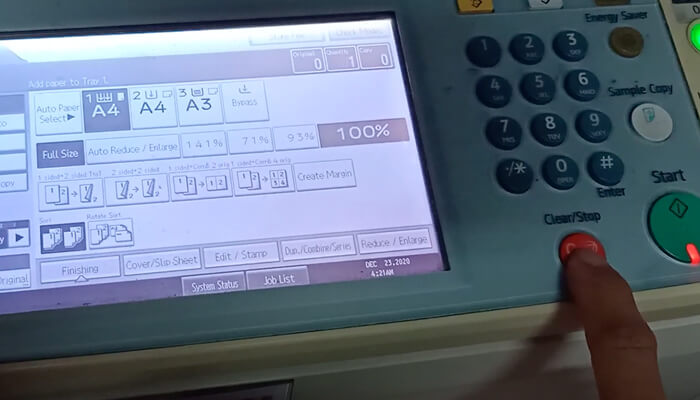
Mật khẩu Service Mode (kỹ thuật)
Đây là mật khẩu cấp cao nhất, chỉ dành cho kỹ thuật viên Ricoh. Service Mode cho phép:
- Reset bộ đếm
- Chỉnh sửa Firmware
- Hiệu chỉnh cơ khí – cảm biến
- Khôi phục lỗi sâu
- Kích hoạt / tắt tính năng ẩn
- Do mức độ quan trọng cực lớn, doanh nghiệp không nên tự ý truy cập để tránh gây lỗi nặng hoặc hỏng máy.
- Mật khẩu mặc định: “776” hoặc “password” tùy đời máy.
Mật khẩu Lock Print / In ấn cá nhân
Lock Print là tính năng bảo mật in ấn, giúp người dùng gửi tài liệu tới máy nhưng chỉ in ra khi nhập mật khẩu trực tiếp tại máy. Nó tránh bị lộ tài liệu mật hoặc bị người khác lấy nhầm.
- Người dùng tự đặt mã PIN (4–8 số).
- Tài liệu sẽ “giữ” trong bộ nhớ và chỉ in khi đúng mật khẩu.
Mật khẩu đăng nhập Scan-to-Folder / Email
Để sử dụng tính năng scan gửi về email hoặc thư mục nội bộ (SMB/FTP), máy cần:
- Tên đăng nhập Windows
- Mật khẩu đăng nhập
- Email Authentication (SMTP User & Password)
Các mật khẩu này không phải của máy photocopy mà thuộc về tài khoản mạng. Ricoh chỉ ử dụng để xác thực khi gửi dữ liệu.
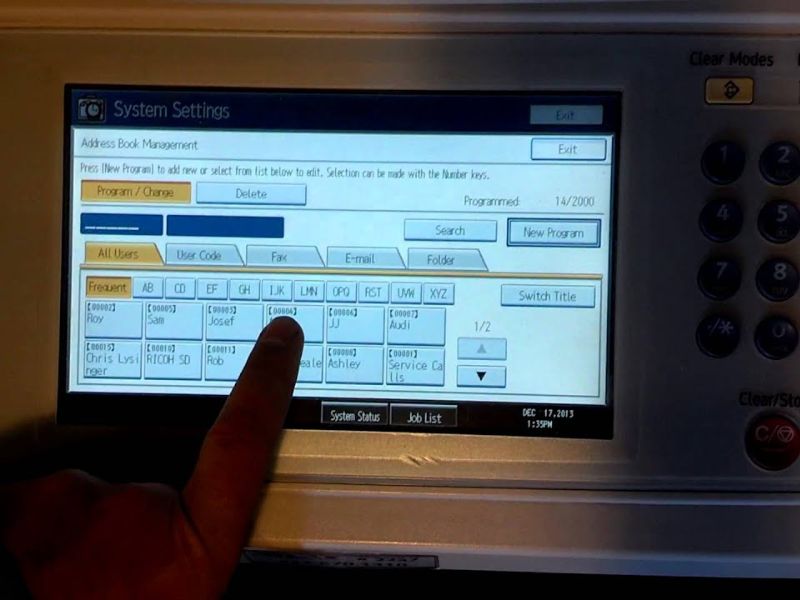
Hướng dẫn reset mật khẩu Ricoh bị quên
Khi mật khẩu máy photocopy Ricoh bị quên, người dùng sẽ không thể truy cập các chức năng quan trọng như cấu hình mạng, Scan-to-Folder, Email, quản lý người dùng hoặc thay đổi thiết lập hệ thống. Ricoh hỗ trợ nhiều cách reset mật khẩu tùy theo mức độ bảo mật của từng model.
Reset mật khẩu Web Image Monitor Ricoh (cách phổ biến nhất)
Đây là phương pháp được dùng nhiều nhất vì an toàn và không làm mất cấu hình quan trọng.
Cách thực hiện:
- Nhấn User Tools / Counter → chọn System Settings.
- Vào mục Administrator Tools.
Tìm tùy chọn Administrator Password hoặc Restore Administrator Password (tùy model). - Chọn Reset để đưa mật khẩu Web Image Monitor về mặc định.
- Khởi động lại máy.
Sau khi reset, mật khẩu quay về:
- User: admin
- Password: để trống hoặc “password” tùy đời máy.
Phương pháp này chỉ cần quyền truy cập User Tools, phù hợp với đa số trường hợp quên mật khẩu web.
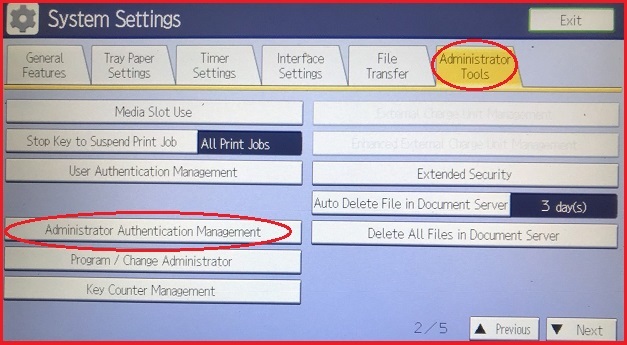
Reset mật khẩu Vietkey / Admin Tools ngay trên màn hình máy
Mật khẩu Admin Tools (hay còn gọi mật khẩu Vietkey trong một số doanh nghiệp) là mật khẩu truy cập trực tiếp vào User Tools trên bảng điều khiển.
Cách reset:
- Nhấn User Tools / Counter → bấm # giữ 3–5 giây để mở menu ẩn (tùy model).
- Tìm mục Administrator Tools hoặc Administrator Password.
- Chọn Clear / Reset.
- Khởi động lại máy và thử đăng nhập lại.
Ghi chú: Một số model Ricoh không hỗ trợ reset trực tiếp và yêu cầu thực hiện qua SP Mode.
Reset bằng System SP Mode (đầy đủ mã 143 – 5846 – 46)
SP Mode là chế độ kỹ thuật cấp cao cho phép reset toàn bộ mật khẩu hệ thống.
Vào SP Mode bằng mã 143
Thực hiện trên bảng điều khiển:
- Nhấn phím Clear Modes.
Nhập 1 → 4 → 3. - Giữ phím C vài giây để truy cập SP Mode.
Reset mật khẩu Web / Admin bằng mã 5846
Khi đã vào SP Mode:
- Tìm mục SP 5-846 (Administrator Password Clear).
- Chọn Execute.
- Máy sẽ tiến hành khôi phục mật khẩu về mặc định.
Reset toàn bộ mật khẩu người dùng bằng mã 46
Dùng khi quên cả mật khẩu Web, Admin Tools và Lock Print.
- Vào SP 5-801-46 hoặc 46-1 tùy model.
- Chọn Clear.
- THAO TÁC NÀY có thể xóa một số thiết lập quản lý người dùng → cần backup trước (nếu có thể).
Reset bằng Firmware (chỉ kỹ thuật thực hiện – cảnh báo rủi ro)
Đây là phương pháp cuối cùng khi tất cả cách trên không áp dụng được, thường dành cho máy bị khóa sâu hoặc đã bị đổi cấu hình đặc biệt.
Quy trình gồm:
- Nạp lại firmware bằng thẻ SD chuyên dụng.
- Boot máy ở chế độ đặc biệt để ép reset mật khẩu.
- Khôi phục firmware và cấu hình theo đúng phiên bản máy.
Rủi ro:
- Có thể làm máy treo logo, lỗi hệ thống, mất toàn bộ cấu hình mạng – scan – fax.
- Sai firmware có thể gây “chết main”. Vì vậy phương pháp này chỉ nên để kỹ thuật viên Ricoh chuyên nghiệp thực hiện.
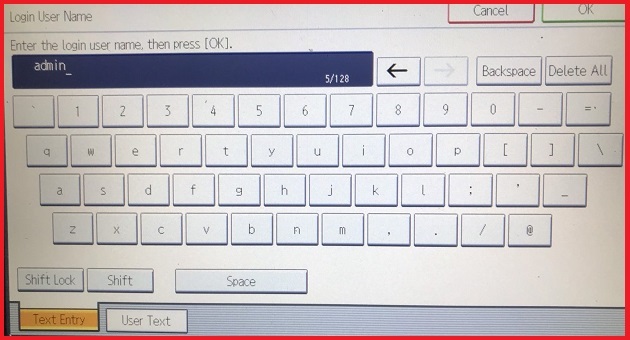
Cách kiểm tra xem mật khẩu đã reset thành công chưa
Sau khi reset, bạn có thể kiểm tra nhanh bằng các bước sau:
1. Kiểm tra Web Image Monitor
Mở trình duyệt → nhập IP máy Ricoh.
Đăng nhập với:
- User: admin
- Password: để trống hoặc “password”.
Nếu vào được → reset thành công.
2. Kiểm tra Admin Tools trên màn hình
- Nhấn User Tools / Counter → System Settings.
- Vào Administrator Tools không bị yêu cầu mật khẩu nữa → đã reset.
3. In thử tài liệu Lock Print
Nếu tài liệu không yêu cầu mã PIN cũ → mật khẩu Lock Print đã được xóa.
4. Thử lại tính năng Scan-to-Folder / Email
Nếu các thông số không bị mất → reset đúng phạm vi, không ảnh hưởng cấu hình mạng.
Hướng dẫn đăng nhập Web Image Monitor sau khi reset
Sau khi đã reset mật khẩu Ricoh, bạn có thể đăng nhập lại Web Image Monitor để quản lý máy. Đây là bước quan trọng để kiểm tra xem việc reset có thành công hay không và cấu hình lại các thiết lập cần thiết.
Các bước thực hiện:
- Xác định địa chỉ IP máy photocopy:
- Trên màn hình máy → Status → Network Settings → ghi lại địa chỉ IP.
- Truy cập Web Image Monitor:
- Mở trình duyệt → nhập địa chỉ IP vừa lấy → nhấn Enter.
- Đăng nhập với mật khẩu mặc định:
- User: admin
- Password: để trống hoặc password tùy model.
- Kiểm tra quyền quản trị:
- Vào Administrator Tools → đảm bảo có thể thay đổi cài đặt mạng, Scan-to-Folder, Email.
- Đặt lại mật khẩu mới:
- Nên đổi mật khẩu ngay sau khi reset để đảm bảo bảo mật.
Mật khẩu nên dài, kết hợp chữ hoa, chữ thường, số và ký tự đặc biệt.
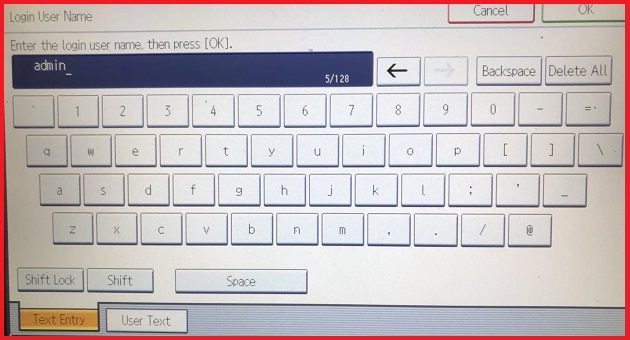
Những lỗi thường gặp khi reset mật khẩu Ricoh và cách xử lý
| Lỗi | Nguyên nhân | Cách xử lý |
| Không đăng nhập được Web Image Monitor | Nhập sai mật khẩu mặc định, model khác mật khẩu | Thử để trống, “password”, hoặc reset lại theo SP Mode |
| Màn hình yêu cầu mật khẩu Admin Tools nhưng không đăng nhập được | Reset chưa thực hiện đầy đủ | Reset lại mật khẩu Admin Tools trực tiếp trên máy |
| Máy báo lỗi khi vào SP Mode | Nhấn sai mã, không đúng model | Kiểm tra mã SP Mode theo model chính xác, thực hiện đúng thứ tự |
| Tính năng Scan-to-Folder / Email không hoạt động | Mật khẩu mạng chưa được cập nhật sau reset | Cập nhật lại User & Password của tài khoản mạng trong Web Image Monitor |
| Lock Print vẫn yêu cầu mật khẩu cũ | Chưa xóa mật khẩu cá nhân | Reset Lock Print riêng hoặc xóa toàn bộ mật khẩu người dùng trong SP Mode |
Mẹo: Luôn ghi chú mật khẩu cũ và mới, backup cấu hình quan trọng trước khi reset để tránh mất dữ liệu và phải cấu hình lại từ đầu.
Khi nào bạn cần gọi kỹ thuật thay vì tự reset?
Một số tình huống không nên tự reset mật khẩu Ricoh tại văn phòng mà cần nhờ kỹ thuật viên chuyên nghiệp:
Reset Firmware
Khi tất cả cách thông thường không hiệu quả, chỉ nên do kỹ thuật viên thực hiện để tránh hỏng máy.
SP Mode nâng cao
Nếu bạn không nắm rõ mã SP Mode của model, thao tác sai có thể xóa cấu hình, bộ đếm hoặc làm treo máy.
Máy đang trong hợp đồng bảo hành / bảo trì
Tự reset có thể làm mất quyền bảo hành hoặc gây lỗi phức tạp, kỹ thuật viên Ricoh sẽ xử lý an toàn.
Máy có lỗi cơ khí hoặc lỗi hệ thống
Ví dụ kẹt giấy, lỗi cảm biến, firmware bị lỗi → reset mật khẩu sẽ không giải quyết mà còn có thể nặng hơn.
Nguyên tắc: Nếu không tự tin hoặc không biết rõ model → gọi ngay dịch vụ kỹ thuật Ricoh, tránh rủi ro tốn kém và mất dữ liệu quan trọng.
Photocopy Thuận Nhân – Dịch vụ hỗ trợ Ricoh/Toshiba nhanh trong 5 phút
Photocopy Thuận Nhân là đơn vị uy tín chuyên cung cấp dịch vụ hỗ trợ, sửa chữa, reset mật khẩu và bảo trì máy photocopy Ricoh và Toshiba. Với đội ngũ kỹ thuật viên giàu kinh nghiệm, chúng tôi đảm bảo giải quyết sự cố của bạn nhanh chóng, chỉ trong 5 phút đối với các lỗi phổ biến như quên mật khẩu, lỗi in ấn, Scan-to-Folder, Web Image Monitor hay Lock Print.
Dịch vụ của Thuận Nhân cam kết:
Nhanh chóng: Thực hiện sửa lỗi ngay tại văn phòng, tiết kiệm thời gian.
Chuyên nghiệp: Kỹ thuật viên Ricoh/Toshiba được đào tạo bài bản.
An toàn: Không làm mất dữ liệu hoặc cấu hình máy.
Hỗ trợ tận nơi: Hỗ trợ online hoặc trực tiếp tùy nhu cầu khách hàng.
Ngoài ra, Photocopy Thuận Nhân còn tư vấn cách quản lý mật khẩu máy photocopy, bảo vệ dữ liệu và tối ưu hóa vận hành máy, giúp doanh nghiệp hoạt động hiệu quả mà không gián đoạn.
Qua những chia sẻ trên, bạn đã hiểu rõ cách khôi phục mật khẩu máy photocopy Ricoh cũng như các phương pháp reset an toàn và hiệu quả. Việc nắm vững những thao tác này sẽ giúp bạn chủ động xử lý nhanh khi gặp sự cố, tránh gián đoạn công việc. Tuy nhiên, nếu máy báo lỗi phức tạp, không vào được SP Mode hoặc lo ngại làm sai thao tác, bạn nên liên hệ kỹ thuật viên chuyên nghiệp để được hỗ trợ

